- โปรแกรมฟรี EaseUS
- Data Recovery Wizard Free
- Todo Backup Free
- Partition Master Free
Table of Contents
![]() Related Posts
Related Posts
ไม่ใช่แค่คุณเท่านั้นที่ประสบปัญหาเกี่ยวกับเสียงใน MacBook หรือ Mac ของคุณ แม้ว่าจะมีหลายคนที่ประสบปัญหานี้ แต่ก็มีวิธีแก้ไขที่รวดเร็วและง่ายดายหลายวิธี ไม่ว่าเสียงของคุณจะหายหมดหรือทำงานผิดปกติ บทความนี้สามารถช่วยให้คุณแก้ไขปัญหาได้สำเร็จ
คู่มือโดยละเอียดนี้จะอธิบายทุกอย่าง ตั้งแต่การปรับตั้งค่าเสียงแบบง่ายๆ ไปจนถึงวิธีแก้ปัญหาขั้นสูงบน Mac หากคุณทำตามขั้นตอนเหล่านี้เพื่อแก้ไขปัญหา เสียงไม่ทำงานบน Mac หรือ MacBook คุณจะสามารถเพลิดเพลินกับการชมภาพยนตร์ ฟังเพลง และอื่นๆ อีกมากมายได้ในเวลาอันรวดเร็ว
วิธีแก้ไขเสียงไม่ทำงานบน Mac อย่างรวดเร็ว
ต่อไปนี้เป็นวิธีแก้ไขง่ายๆ ไม่กี่ประการเพื่อให้เสียงของคุณกลับคืนสู่ MacBook ได้อย่างรวดเร็ว:
- ✅กดปุ่มปรับระดับเสียงเพื่อปรับ: บางครั้งระดับเสียงอาจถูกปิดเสียงหรือเบาเกินไป กดปุ่มเพิ่มระดับเสียงบนคีย์บอร์ดเพื่อตรวจสอบว่าสามารถแก้ไขปัญหาได้หรือไม่
- 🚫รีสตาร์ทโปรแกรมที่ไม่มีเสียง: ปิดแอปหรือโปรแกรมที่คุณกำลังใช้งานอยู่ จากนั้นเปิดใหม่อีกครั้ง การทำเช่นนี้จะช่วยรีเฟรชการตั้งค่าเสียงและแก้ไขปัญหาได้
- 💻รีสตาร์ท Mac ของคุณ: การรีสตาร์ทแบบง่ายๆ สามารถแก้ไขปัญหาต่างๆ ได้มากมาย รวมถึงปัญหาด้านเสียง คุณสามารถรีสตาร์ท Mac ของคุณจากเมนูแบบดรอปดาวน์ของ Apple
- ⚠️เชื่อมต่ออุปกรณ์บลูทูธหรืออุปกรณ์เอาต์พุตเสียงอีกครั้ง: ถอดสายลำโพงหรือหูฟังบลูทูธออกแล้วเชื่อมต่อใหม่ หากคุณใช้หูฟังแบบมีสายหรือลำโพงภายนอก ให้ถอดปลั๊กแล้วเสียบกลับเข้าไปใหม่เพื่อให้แน่ใจว่าเชื่อมต่อได้ถูกต้อง
วิธีที่ 1. แก้ไขปัญหาเสียงไม่ทำงานบน Mac ด้วยซอฟต์แวร์ซ่อมแซมเสียง
บางครั้งเสียงที่ไม่ทำงานบน Mac อาจเกิดจากไฟล์เสียงเสียหาย ไม่ต้องกังวลอีกต่อไป! สำหรับผู้ใช้ Mac ที่ประสบปัญหาเสียงเรื้อรัง โปรแกรม EaseUS Fixo Audio Repair จะช่วยแก้ไขปัญหาได้อย่างมีประสิทธิภาพและเชื่อถือได้
เครื่องมือนี้สามารถแก้ไขปัญหาเสียงต่างๆ ได้มากมาย รวมถึง MP4 ที่ไม่มีเสียงบน Mac ปัญหาการเล่นเสียง และเสียงผิดเพี้ยน ผู้ใช้มักจะหันมาใช้ EaseUS Fixo เมื่อการแก้ไขปัญหาง่ายๆ เช่น การปรับระดับเสียงหรือการรีสตาร์ท Mac ไม่ได้ผล
เครื่องมือนี้จะสแกนและระบุปัญหาด้านเสียงอย่างมีประสิทธิภาพ โดยให้วิธีแก้ปัญหาที่รวดเร็วเพื่อคืนฟังก์ชันการทำงานของเสียงและซ่อมแซม ไฟล์เสียงที่ไม่ได้เล่นบน Mac ของคุณ เครื่องมือนี้รองรับ Mac ทุกโมเดลและทุกเวอร์ชันของระบบปฏิบัติการ ทำให้การซ่อมแซมเสียงมีความอเนกประสงค์และเชื่อถือได้ เนื่องจากการออกแบบที่ใช้งานง่าย ใครๆ ก็สามารถแก้ไขปัญหาด้านเสียงได้โดยไม่ต้องมีความรู้ด้านเทคนิค
ตอนนี้เรามาดูขั้นตอนโดยละเอียดในการใช้ EaseUS Fixo Audio Repair และทำให้เสียงของ Mac ของคุณทำงานได้อย่างสมบูรณ์แบบอีกครั้ง
ขั้นตอนที่ 1 เปิดและเปิดใช้งาน EaseUS Fixo Audio Repair บน Mac ของคุณ จากนั้นแตะที่ "เพิ่มเสียง" เพื่ออัปโหลดไฟล์เสียงที่เสียหาย คุณสามารถเพิ่มไฟล์เสียงได้หลายไฟล์พร้อมกัน

ขั้นตอนที่ 2 จากนั้นคุณจะเห็นไฟล์ MP3, AAC หรือไฟล์เสียงอื่นๆ ปรากฏขึ้น หากต้องการซ่อมแซมไฟล์เดียว ให้คลิกปุ่ม "ซ่อมแซม" นอกจากนี้ คุณยังสามารถแตะ "ซ่อมแซมทั้งหมด" เพื่อซ่อมแซมไฟล์เสียงแบบเป็นกลุ่ม

ขั้นตอนที่ 3. รอให้กระบวนการซ่อมแซมเสร็จสิ้น จากนั้นคลิก "บันทึก" เพื่อเลือกตำแหน่งที่ปลอดภัยกว่าในการจัดเก็บไฟล์เสียงที่ซ่อมแซมแล้ว

ข้อมูลนี้มีประโยชน์หรือไม่ แชร์หน้านี้บนโซเชียลมีเดียเพื่อช่วยให้ผู้อื่นแก้ไขปัญหาเสียงของ Mac ได้ด้วย!
วิธีที่ 2 แก้ไขเสียงไม่ทำงานบน Mac โดยปรับการตั้งค่าเสียง
การเปลี่ยนการตั้งค่าเสียงบน Mac ของคุณสามารถแก้ไขปัญหาด้านเสียงได้บ่อยครั้ง การปรับเพียงเล็กน้อยอาจเพียงพอที่จะปรับการตั้งค่าเสียง ซึ่งควบคุมส่วนประกอบต่างๆ ของเอาต์พุตและอินพุตเสียง เสียงของ Mac ของคุณสามารถกลับคืนสู่สภาพปกติได้อย่างรวดเร็วด้วยการเปลี่ยนแปลงการตั้งค่าที่ง่ายดายเพียงไม่กี่อย่าง ไม่ว่าปัญหาจะเกิดจากสาเหตุใดก็ตาม ในการปรับการตั้งค่าเสียง ให้ทำดังนี้:
ขั้นตอนที่ 1. เปิดเมนู Apple และไปที่ "การตั้งค่าระบบ > เสียง"
ขั้นตอนที่ 2 เมื่อการตั้งค่าเสียงปรากฏขึ้น ให้คลิกที่แท็บ "เอาต์พุต" เพื่อให้แน่ใจว่าเอาต์พุตเริ่มต้นถูกตั้งค่าเป็นลำโพงภายในหรือแหล่งที่มาที่คุณต้องการ
ขั้นตอนที่ 3 ตรวจสอบว่าลำโพงเอาต์พุตไม่ได้ถูกปิดเสียง ปรับระดับเสียงเพื่อให้แน่ใจว่าได้ยินเสียง
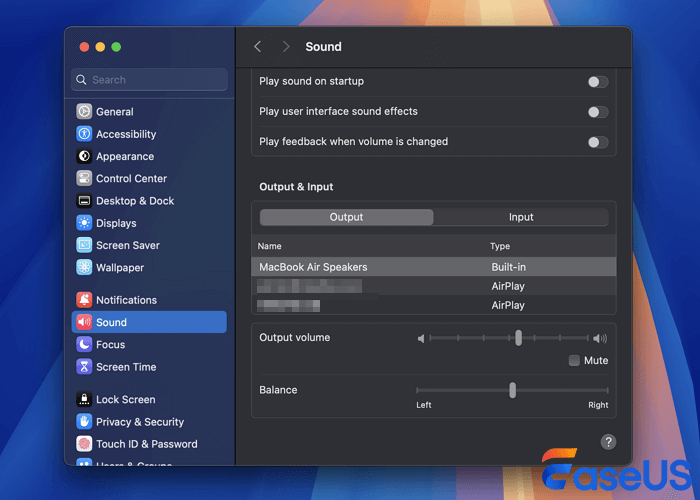
วิธีที่ 3 แก้ไขปัญหาเสียงบน Mac โดยการรีสตาร์ทตัวควบคุมเสียง
การรีสตาร์ทตัวควบคุมเสียงซึ่งควบคุมคุณสมบัติเสียงของ Mac จะช่วยแก้ไขปัญหาเสียงที่เกิดขึ้นบ่อยครั้ง วิธีง่ายๆ นี้สามารถแก้ไขปัญหาเสียงต่างๆ ได้อย่างมีประสิทธิภาพ และสามารถทำได้อย่างรวดเร็วผ่าน Terminal หรือ Activity Monitor
มาดูกันว่าคุณสามารถรีสตาร์ทตัวควบคุมเสียงเพื่อคืนค่าเสียงของ Mac ได้อย่างไร
ขั้นตอนที่ 1 เปิด Finder และไปที่ "Applications > Utilities" เปิด "Activity Monitor"
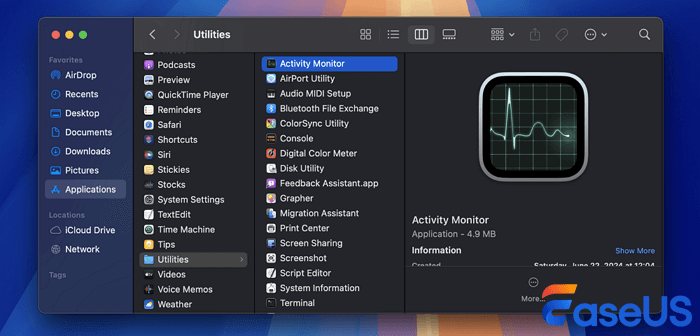
ขั้นตอนที่ 2 ในหน้าต่าง Activity Monitor ให้ค้นหากระบวนการ "coreaudiod"
ขั้นตอนที่ 3 เลือกกระบวนการ CoreAudio และคลิกไอคอน "X" ในแถบเครื่องมือเพื่อบังคับออกจากระบบ
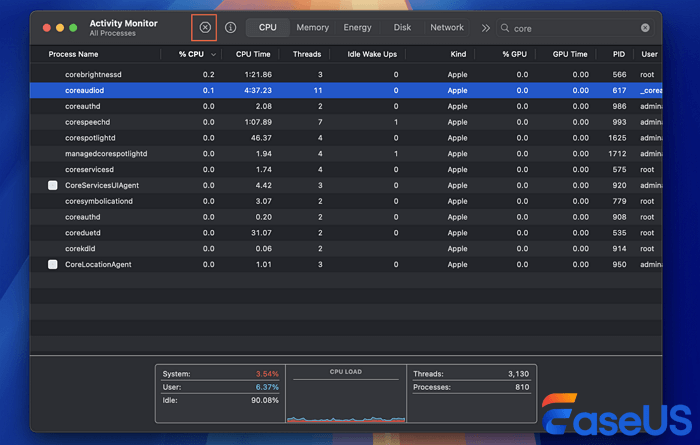
ขั้นตอนที่ 4 หลังจากปิด Activity Monitor แล้ว รอสักครู่แล้วทดสอบเสียงโดยเล่นเสียงเพื่อให้ Audio Controller รีสตาร์ท
เผยแพร่ข่าวสารเพื่อรีเซ็ตตัวควบคุมเสียงบน Mac และช่วยให้ผู้อื่นกลับมาเพลิดเพลินกับเพลงและวิดีโอโปรดบน Mac ได้อีกครั้ง
วิธีที่ 4. รีเซ็ต NVRAM และ SMC เพื่อแก้ไขปัญหาเสียงไม่ทำงานบน MacBook
การรีเซ็ต NVRAM และ SMC อาจช่วยได้หากเสียงบน MacBook ของคุณไม่ทำงาน การตั้งค่าที่จำเป็นจะถูกเก็บไว้ใน NVRAM ในขณะที่ SMC จัดการฮาร์ดแวร์และการจัดการพลังงาน การตั้งค่าเหล่านี้อาจต้องมีการปรับเปลี่ยนเป็นครั้งคราว การรีเซ็ตทั้งสองอย่างมักจะสามารถแก้ไขปัญหาเสียงได้อย่างรวดเร็ว
มาดูขั้นตอนในการรีเซ็ต NVRAM และ SMC เพื่อแก้ไขปัญหาเสียงของ MacBook กัน
ขั้นตอนที่ 1. รีสตาร์ท Mac ของคุณ กดปุ่ม Command + Option + P + R ค้างไว้จนกว่าจะได้ยินเสียงเริ่มต้นอีกครั้ง ปล่อยปุ่มหลังจากได้ยินเสียงเริ่มต้นครั้งที่สอง
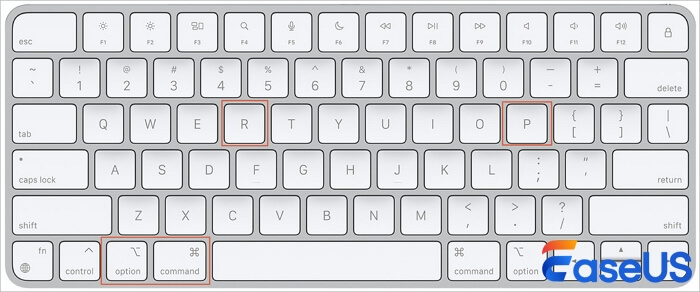
ขั้นตอนที่ 2. อนุญาตให้ Mac ของคุณรีสตาร์ทตามปกติ ตรวจสอบว่าวิธีนี้สามารถแก้ไขปัญหาไม่มีเสียงบน MacBook ของคุณได้หรือไม่
วิธีที่ 5 แก้ไขปัญหา Mac Audio ไม่ทำงานโดยการอัปเดต macOS
การอัปเดต macOS อาจเป็นวิธีแก้ปัญหาที่ตรงไปตรงมาหากเสียงของ Mac ของคุณไม่ทำงาน Apple มักจะออกการอัปเดตที่รวมถึงการแก้ไขข้อบกพร่องและการปรับปรุง รวมถึงสิ่งที่เกี่ยวข้องกับปัญหาด้านเสียง บางครั้ง เวอร์ชัน macOS ที่ล้าสมัยอาจทำให้เกิดปัญหาความเข้ากันได้กับไดรเวอร์เสียงหรือการตั้งค่า การอัปเดตเป็น macOS เวอร์ชันล่าสุดมักจะสามารถแก้ไขปัญหาเหล่านี้และคืนฟังก์ชันเสียงปกติบน Mac ของคุณได้ ต่อไปนี้เป็นวิธีอัปเดต macOS ของคุณ:
ขั้นตอนที่ 1. คลิกที่เมนู Apple และเลือก "เกี่ยวกับ Mac เครื่องนี้"
ขั้นตอนที่ 2. ตอนนี้ให้คลิกที่ "อัปเดตซอฟต์แวร์" เพื่อตรวจหาการอัปเดตที่มีอยู่
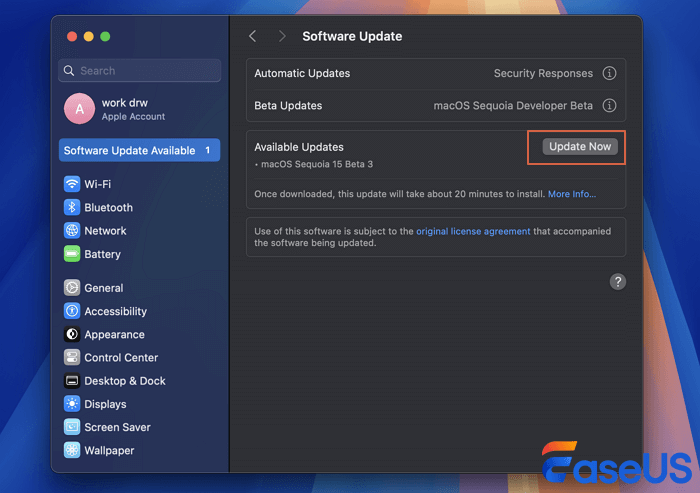
ขั้นตอนที่ 3 หากมีการอัปเดต ให้คลิกที่ "อัปเกรดทันที" เพื่อติดตั้ง macOS เวอร์ชันล่าสุด
ขั้นตอนที่ 4. ปล่อยให้ Mac ของคุณดำเนินการอัปเดตให้เสร็จสิ้น เมื่ออัปเดตแล้ว ให้ตรวจสอบว่าสามารถแก้ไขปัญหาเสียงของ Mac ได้หรือไม่
นอกจากนี้ แชร์คู่มือนี้และช่วยเพื่อนของคุณแก้ไขปัญหาเสียงของ Mac ด้วยเคล็ดลับการแก้ไขปัญหาที่ง่ายดายเหล่านี้!
คำถามที่พบบ่อยเกี่ยวกับปัญหา Mac ไม่มีเสียง
ตอนนี้มาสำรวจคำถามทั่วไปบางส่วนที่เกี่ยวข้องกับปัญหา Mac ไม่มีเสียงกัน:
1. ทำไม MacBook ของฉันจึงค้างอยู่ในโหมดปิดเสียง?
หาก MacBook ของคุณค้างอยู่ในโหมดปิดเสียง ให้ลองทำดังนี้: กด Shift + Control + Option ค้างไว้พร้อมกับปุ่มเปิด/ปิดเครื่องเป็นเวลาสองสามวินาที ปล่อยปุ่ม จากนั้นกดปุ่มเปิด/ปิดเครื่องอีกครั้งเพื่อเริ่มระบบ Mac ของคุณ
2. ฉันจะแก้ไข ? บนไดรฟ์ข้อมูล Mac ได้อย่างไร
หากต้องการแก้ไขปัญหาระดับเสียงบน Mac ให้ไปที่ Sound Settings (การตั้งค่าเสียง) คลิกที่แท็บ Output (เอาต์พุต) และเลือก "built-in speakers" (ลำโพงในตัว) ปรับระดับเสียงโดยลากแถบเลื่อนระดับเสียง Output (เอาต์พุต) ที่ด้านล่างของหน้าต่าง
3. ฉันจะแก้ปัญหาเสียงแตกใน MacBook Pro ได้อย่างไร
หากต้องการแก้ไขปัญหาเสียงแตกใน MacBook Pro ให้เริ่มจากการลดระดับเสียง รีสตาร์ท Mac แล้วลองเล่นเสียงจากโปรแกรมอื่น ตรวจสอบให้แน่ใจว่าลำโพงของคุณชัดเจนและปิดกระบวนการที่ไม่จำเป็นเพื่อลดการบิดเบือนเสียง
สรุป
โดยสรุป การแก้ไขปัญหาเสียงบน Mac ของคุณมักจะทำได้ด้วยขั้นตอนการแก้ไขปัญหาที่ง่ายหรือวิธีแก้ปัญหาขั้นสูง เช่น การใช้ EaseUS Fixo Audio Repair ไม่ว่าจะเป็นการปรับการตั้งค่า การรีสตาร์ทคอนโทรลเลอร์ หรือการอัปเดต macOS วิธีการเหล่านี้สามารถคืนฟังก์ชันการทำงานของเสียงได้อย่างมีประสิทธิภาพ
สำหรับปัญหาที่เกิดขึ้นอย่างต่อเนื่องหรือปัญหาที่ซับซ้อนกว่า เช่น เสียงผิดเพี้ยนหรือไม่มีเสียงเลย EaseUS Fixo Audio Repair ถือเป็นเครื่องมือที่เชื่อถือได้ในการแก้ไขไฟล์เสียงที่เสียหาย อินเทอร์เฟซที่ใช้งานง่ายและความสามารถในการซ่อมแซมที่มีประสิทธิภาพทำให้เป็นเครื่องมือที่มีประโยชน์สำหรับผู้ใช้ Mac ที่ต้องการแก้ไขปัญหาเสียงและเพลิดเพลินกับคุณภาพเสียงที่ไม่สะดุดอย่างรวดเร็ว
Was This Page Helpful?